Една добре организирана поща е основата на ефективната комуникация. Outlook предлага множество възможности за подреждане на пощенската ти кутия с минимални усилия. В това ръководство ще научиш как да премествяш, изтриваш, маркираш и създаваш нови папки за няколко имейла. По този начин можеш бързо и ефективно да структурираш входящата си поща.
Най-важни изводи
- Можеш лесно да изтриваш, премествяш или сортираш имейли в папки.
- Разграничението между локални и IMAP папки е от съществено значение за сигурна организация.
- С правилното използване на папки и маркировки можеш да поддържаш прегледа на важни имейли.
Стъпка по стъпка ръководство
За да организираш имейлите си в Outlook оптимално, следвай тези няколко прости стъпки:
Почистване на входящата поща
Когато отвориш входящата си поща в Outlook, веднага ще видиш списък с получените имейли. Много от тези имейли може би вече не са актуални или са решени. За да почистиш входящата си поща, можеш да избираш отделни имейли и да ги изтриваш с клавиша за изтриване или с бутона за изтриване.
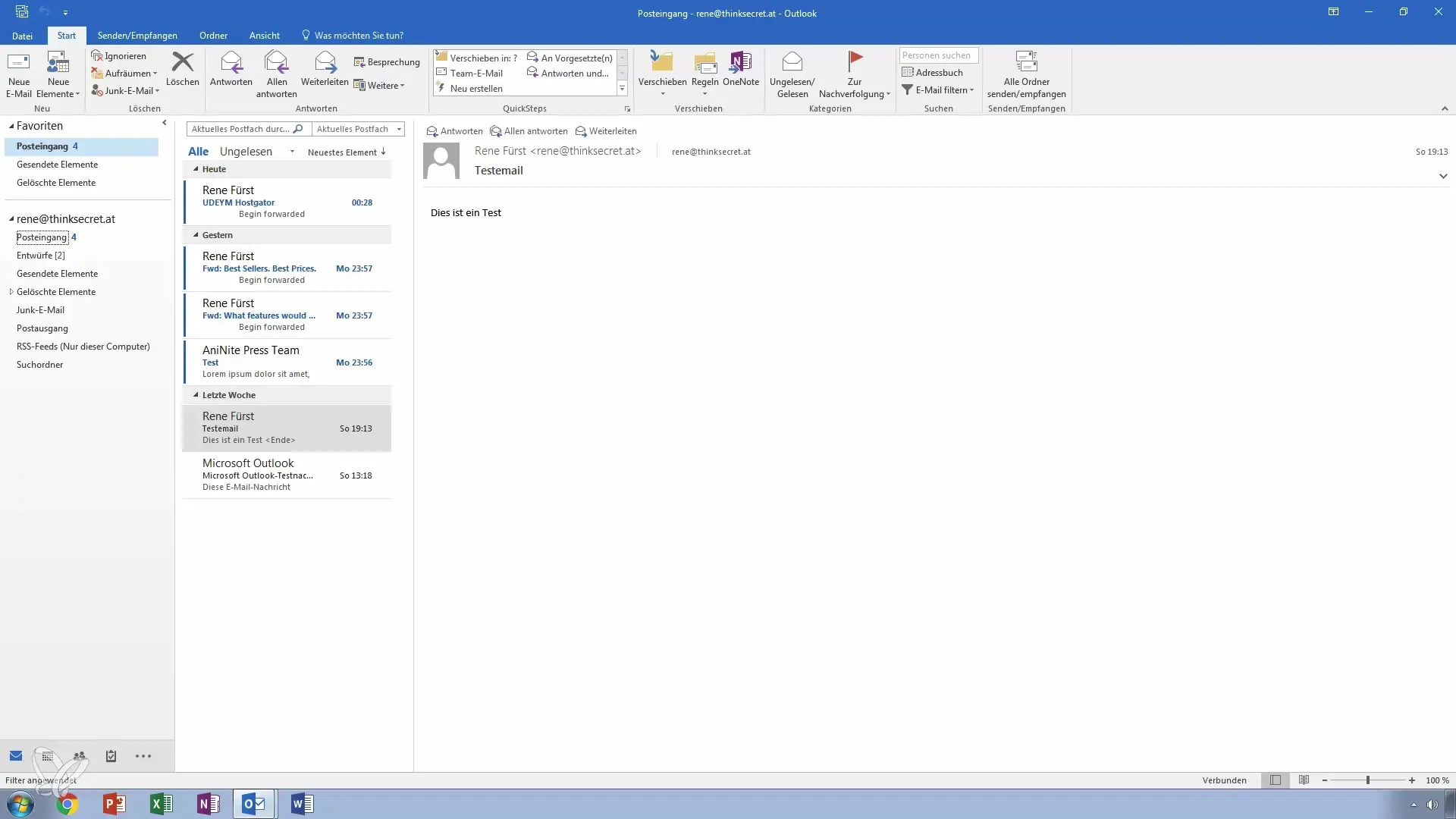
Управление на чернови
Имейлите, които си написал, но още не си изпратил, можеш да намериш в папката „Чернови“. Тук можеш лесно да изтриваш ненужни чернови, като ги избираш и натискаш клавиша за изтриване или с десен клик върху имейла и избирайки „Изтриване“.
Изтриване на имейли
Ако желаеш да изтриеш имейли окончателно, отиди на „Начало“ и после на „Изтриване“. Outlook ще те предупреди, че имейлът не може да бъде възстановен. Потвърдете, за да премахнете имейла окончателно.
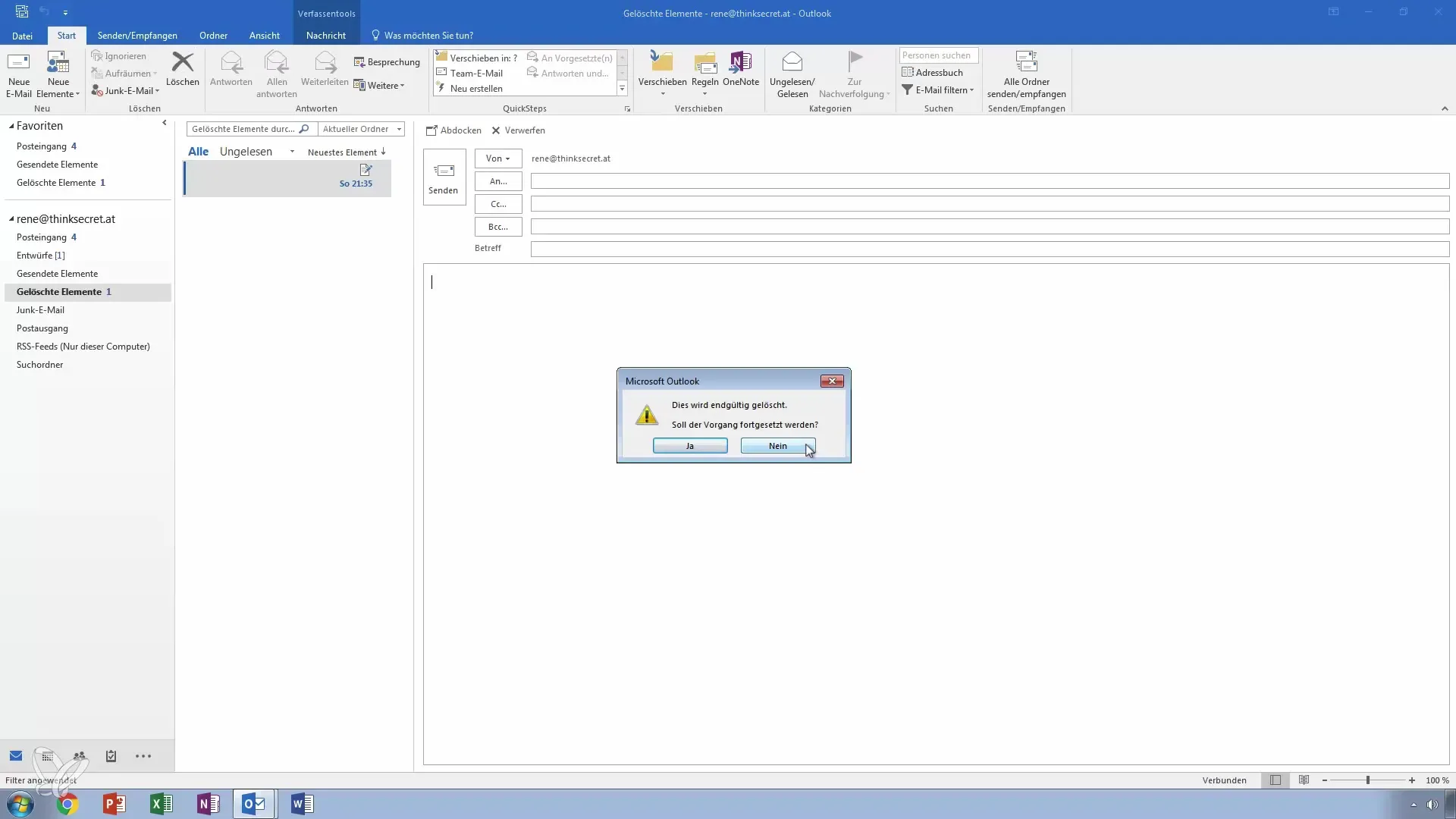
Използване на папката за спам
Папката за спам се създава автоматично от Outlook и филтрира имейли, които са разпознати като нежелани. Тук можеш да провериш имейлите, които са били филтрирани погрешно, и при необходимост да ги преместиш в други папки.
Почистване на изходящата поща
Изходящата поща се използва за изпратени, но все още неразлъчени имейли. Ако имейли останат тук, провери интернет връзката си или състоянието на имейл сървъра. След успешно изпращане, имейлите се архивират в папката „Изпратени елементи“.
Създаване на нови папки
За да внесеш повече ред в входящата си поща, можеш да създадеш нови папки. Кликни с десен бутон върху входящата си поща и избери „Нова папка“. Наименувай папката съобразно, например „Завършени“. Така можеш да сортираш пощата, която вече си обработил, по подреден начин.
IMAP папки и локални папки
Обърни внимание на разликите между локалните папки и IMAP папките. Локалните папки се съхраняват на твоя компютър, докато IMAP папките се съхраняват на сървъра на доставчика и следователно са достъпни и на други устройства. Това трябва винаги да бъде в твоите размисли относно организацията, особено при много важни имейли.
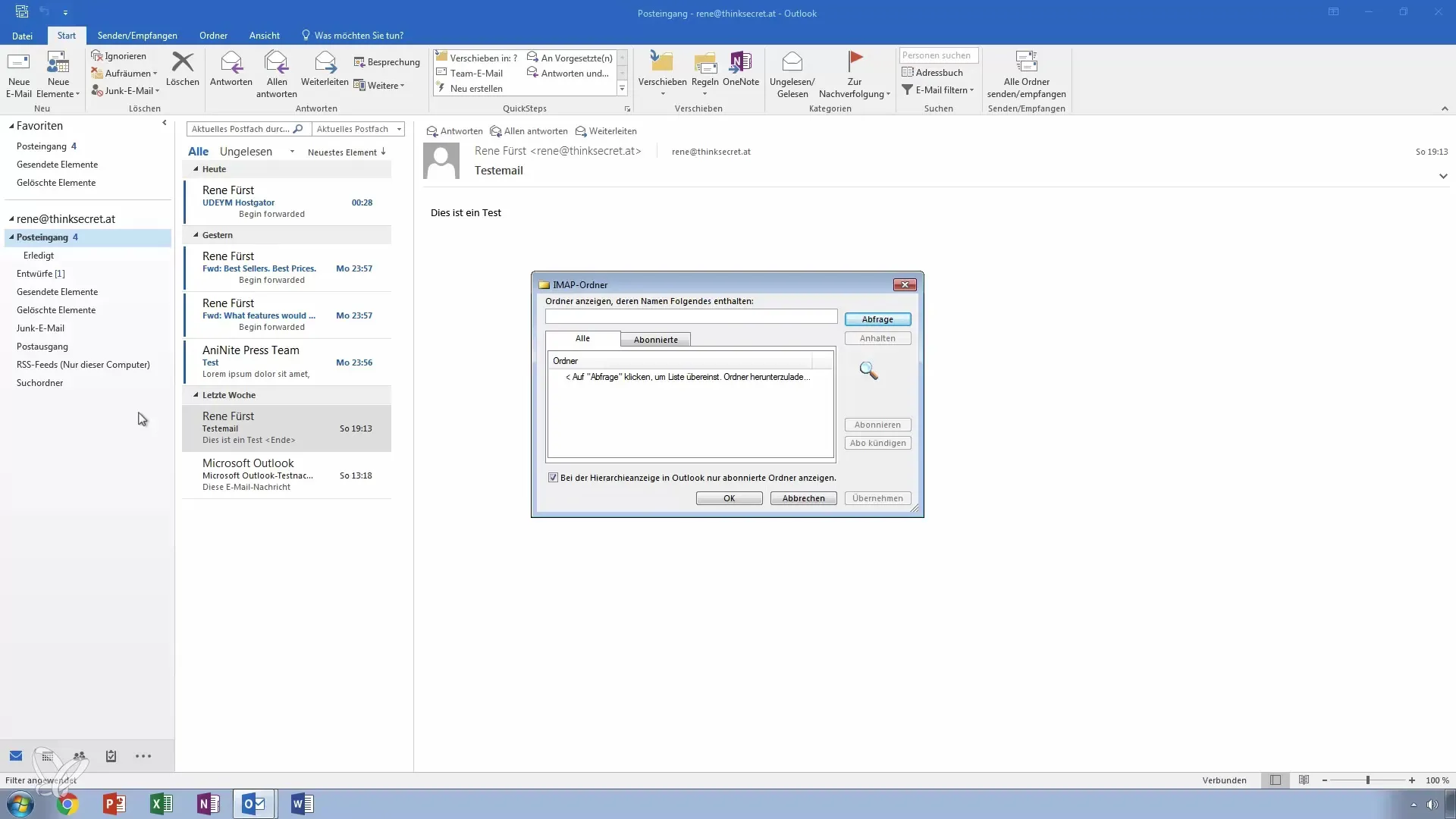
Маркиране на имейли
Маркирай важни имейли, като щракнеш върху съответния имейл. Задръж клавиша Shift или Ctrl, за да избираш няколко имейла наведнъж и ги маркирай за по-късно достъп. Това е особено полезно, за да преместиш имейлите бързо в новата си папка „Завършени“.
Плъзгане и пускане за организация
Друг полезен метод е плъзгането и пускането. Задръж левия бутон на мишката, докато плъзгаш имейли в новата папка. Това е спестяващ време метод за преместване на няколко имейла наведнъж.
Управление на голям обем имейли
С времето бързо могат да се натрупат стотици или дори хиляди имейли. Ако забележиш, че входящата ти поща прелива, време е редовно да преглеждаш и да прилагаш горепосочените методи. Редовната поддръжка на имейлите ти предотвратява загубата на преглед.
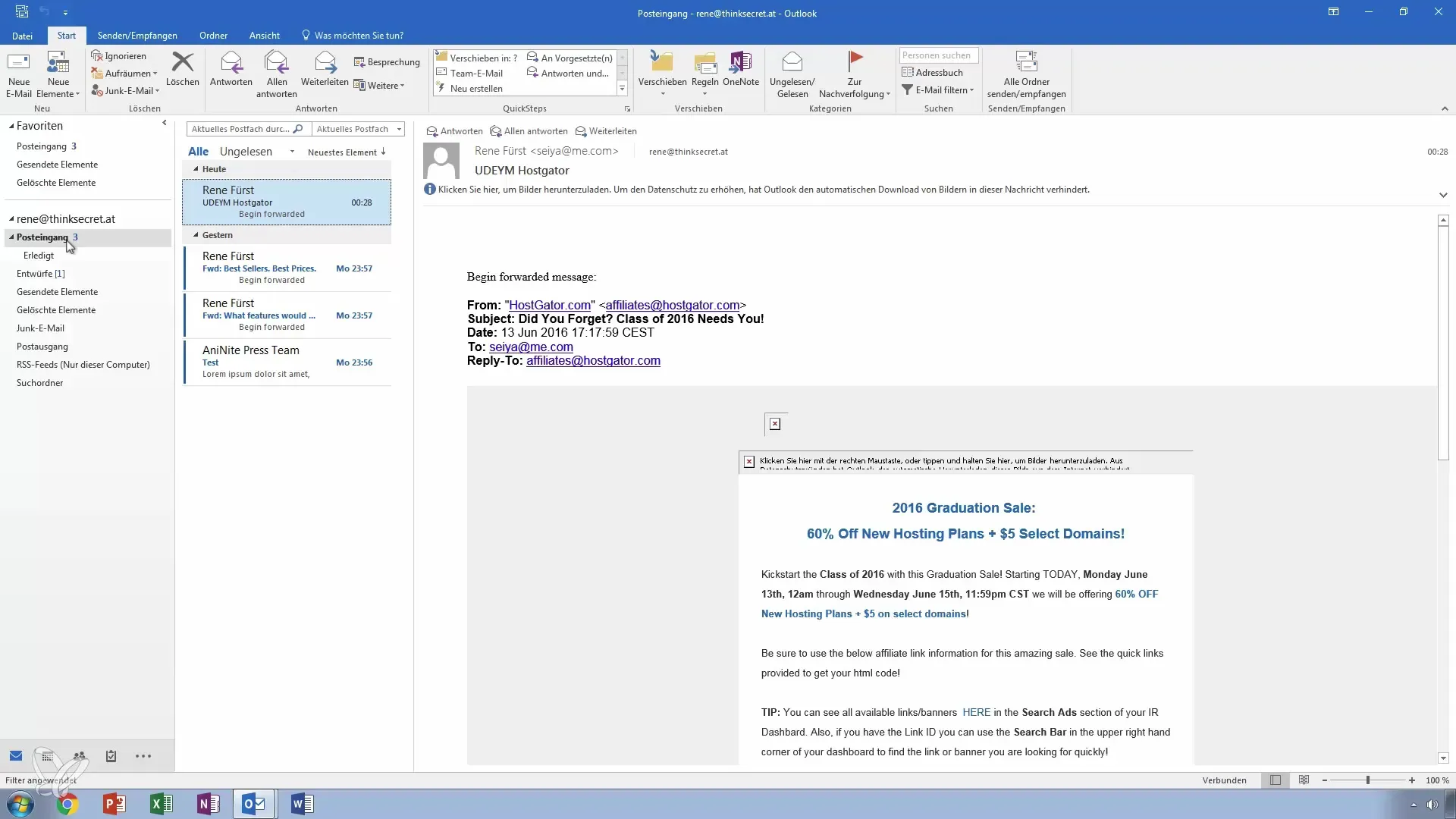
Важността на правилата
Освен ръчната работа, можеш също да създаваш правила в Outlook, за да извършваш автоматизирани операции. Така можеш автоматично да поставяш входящите имейли в определени папки, което ти спестява време и усилия. Тези опции ще бъдат разгледани в отделен урок, но са важни за дългосрочна организация на имейлите.
Резюме – Овладей организацията на имейли в Outlook
Научил си как да организираш входящата си поща ефективно, като премествяш, изтриваш имейли и създаваш папки. Тези практики ти помагат да поддържаш прегледа и да спестяваш време.
Често задавани въпроси
Как да изтрия окончателно имейл?Отиди на „Начало“ > „Изтриване“ и потвърди окончателното изтриване.
Мога ли да премествам имейли в няколко папки?Да, можеш да премествяш имейли с плъзгане и пускане или с десен клик в други папки.
Каква е разликата между IMAP папка и локална папка?IMAP папките са съхранени на сървера, а локалните папки – на твоя компютър.
Как да създам правила за имейли?Отиди в настройките на Outlook и избери „Правила“, за да настроиш автоматизирани процеси.
Какво да направя с имейлите за спам?Провери папката си за спам и премести погрешно филтрираните имейли обратно в входящата си поща.


